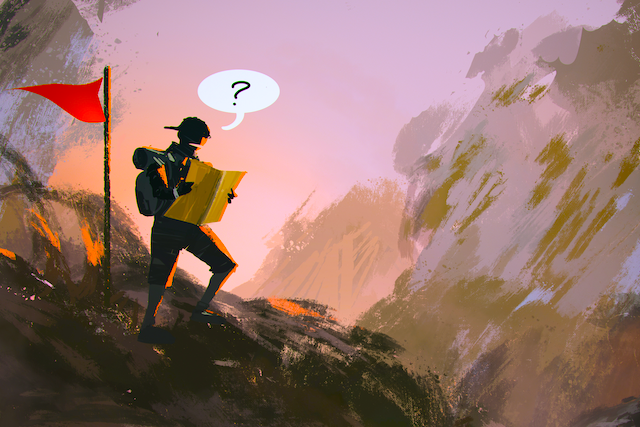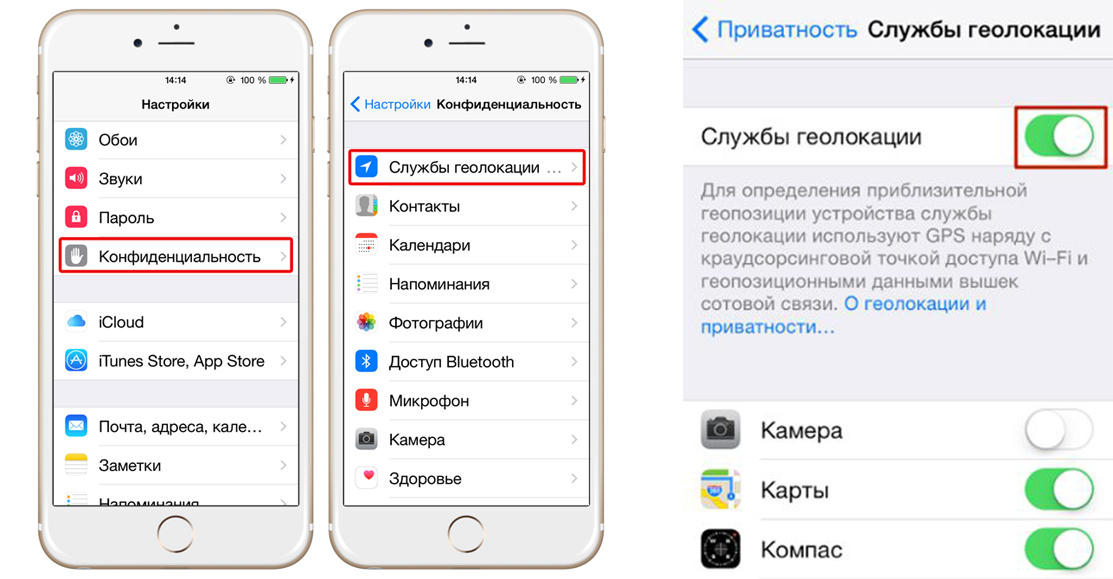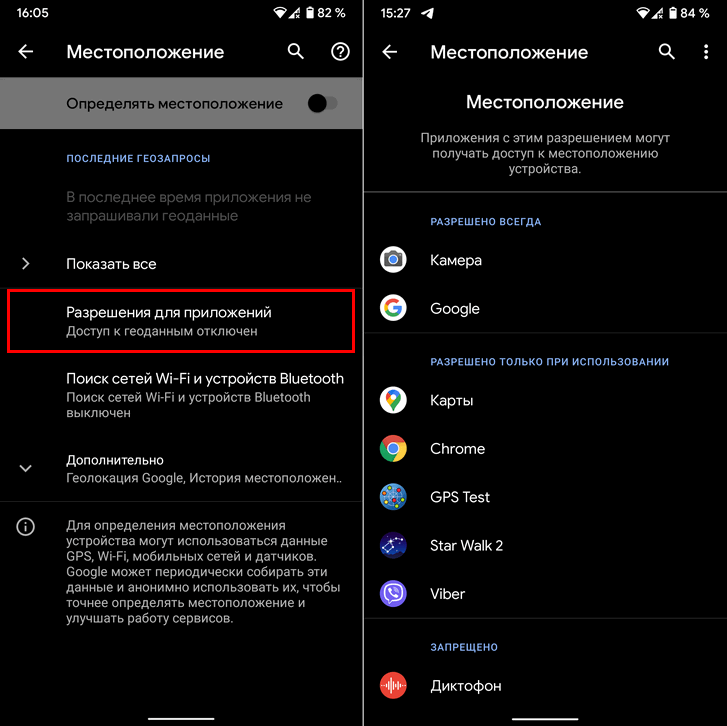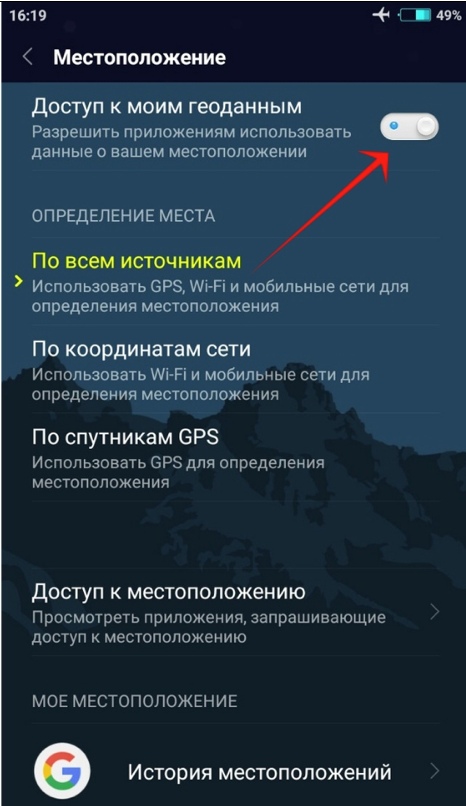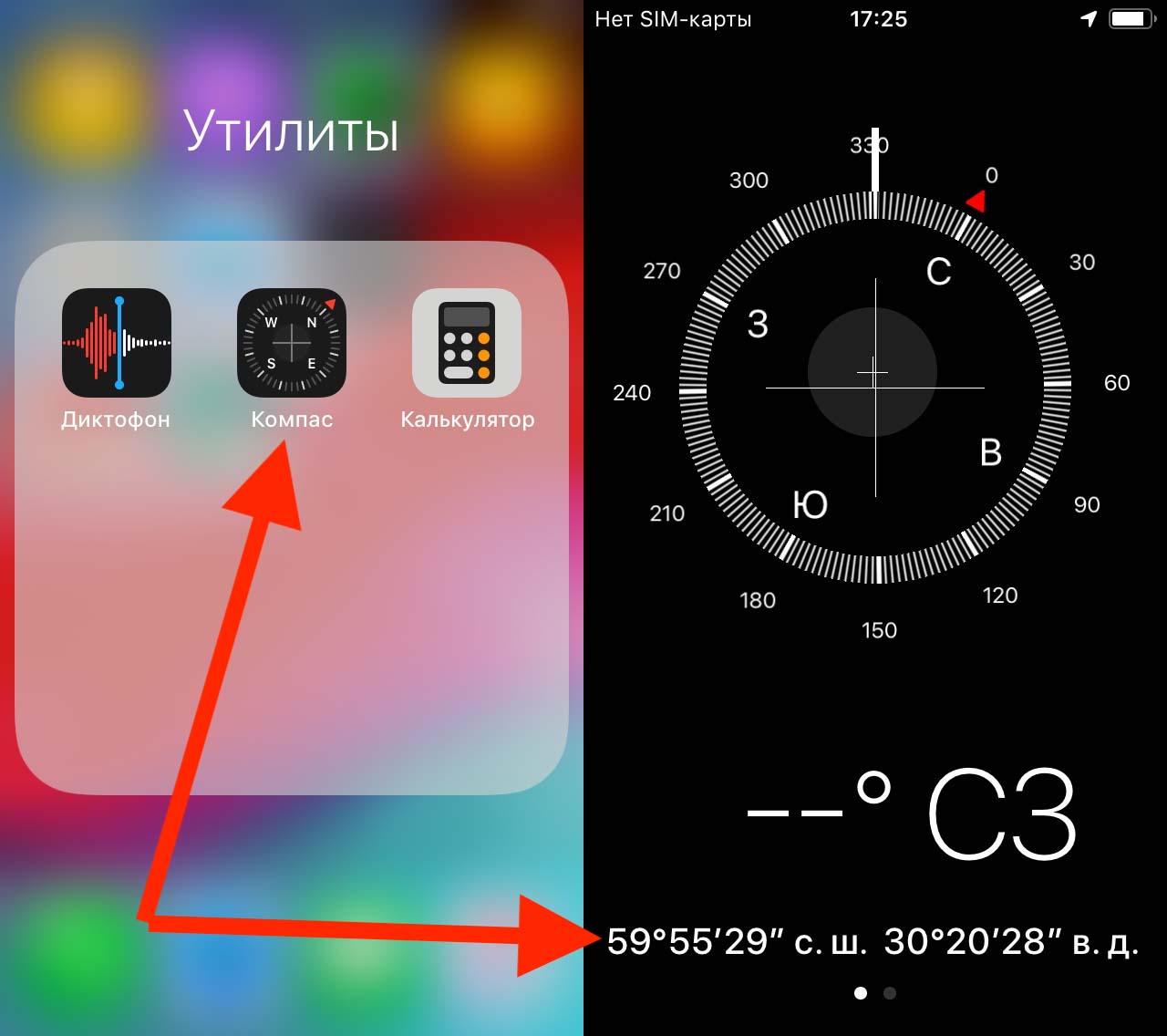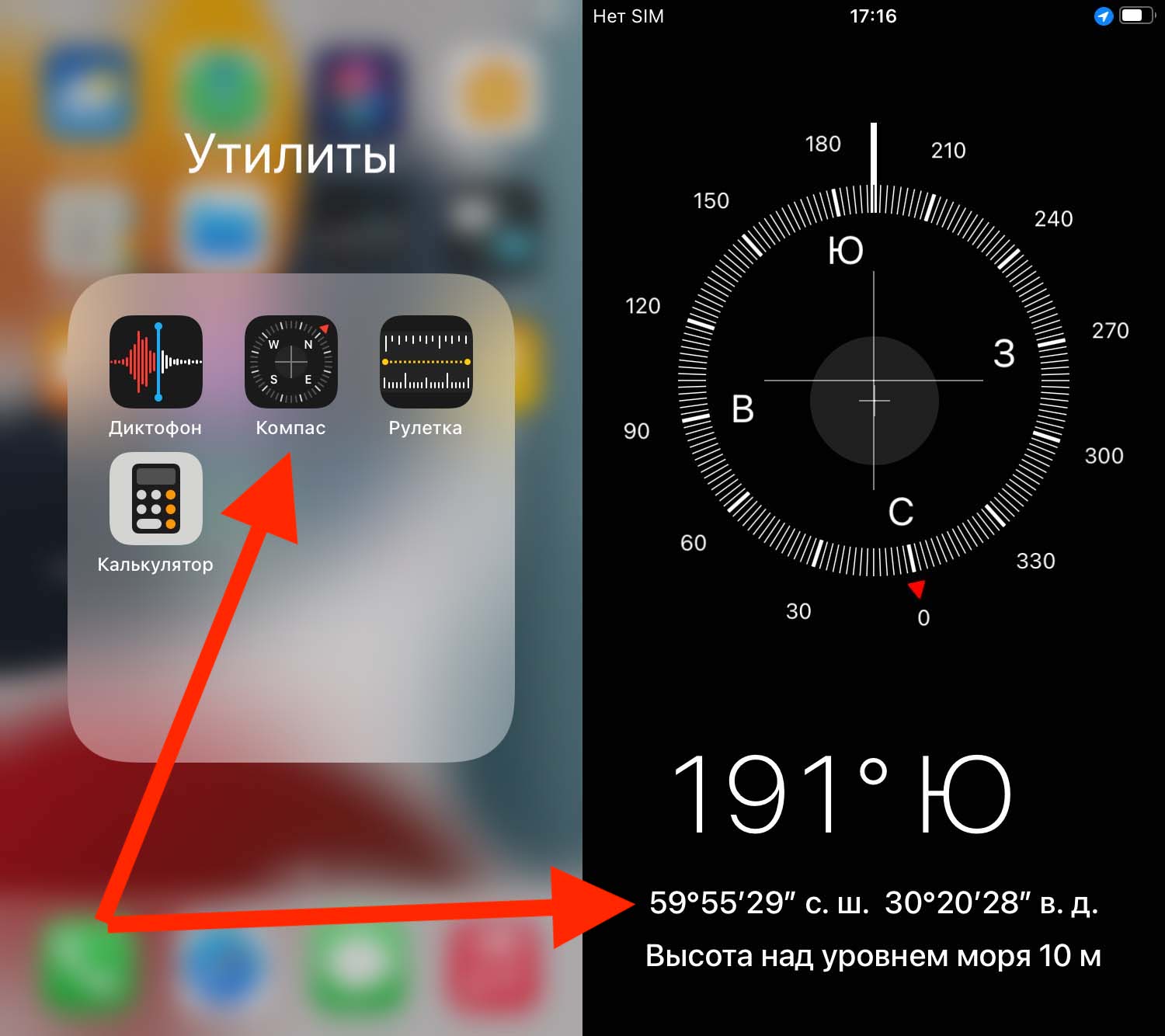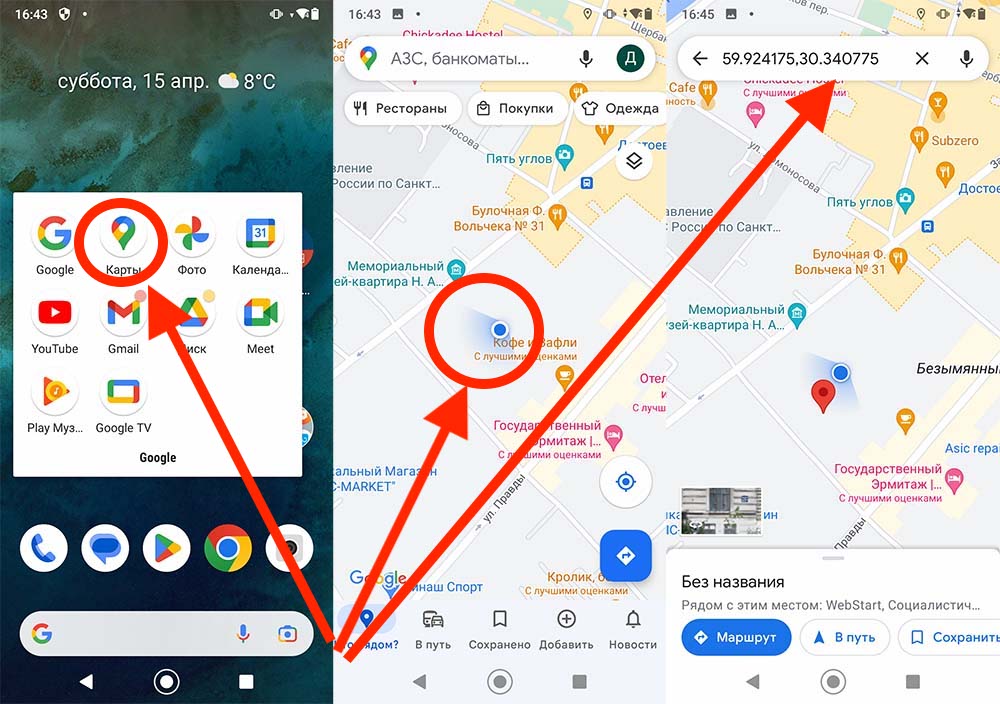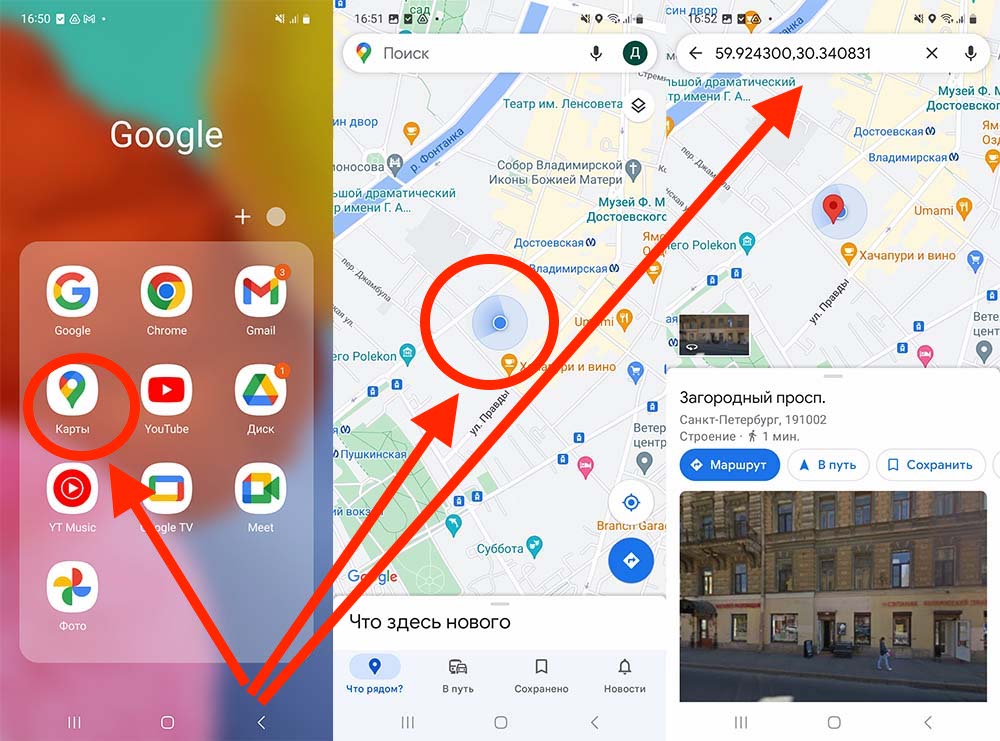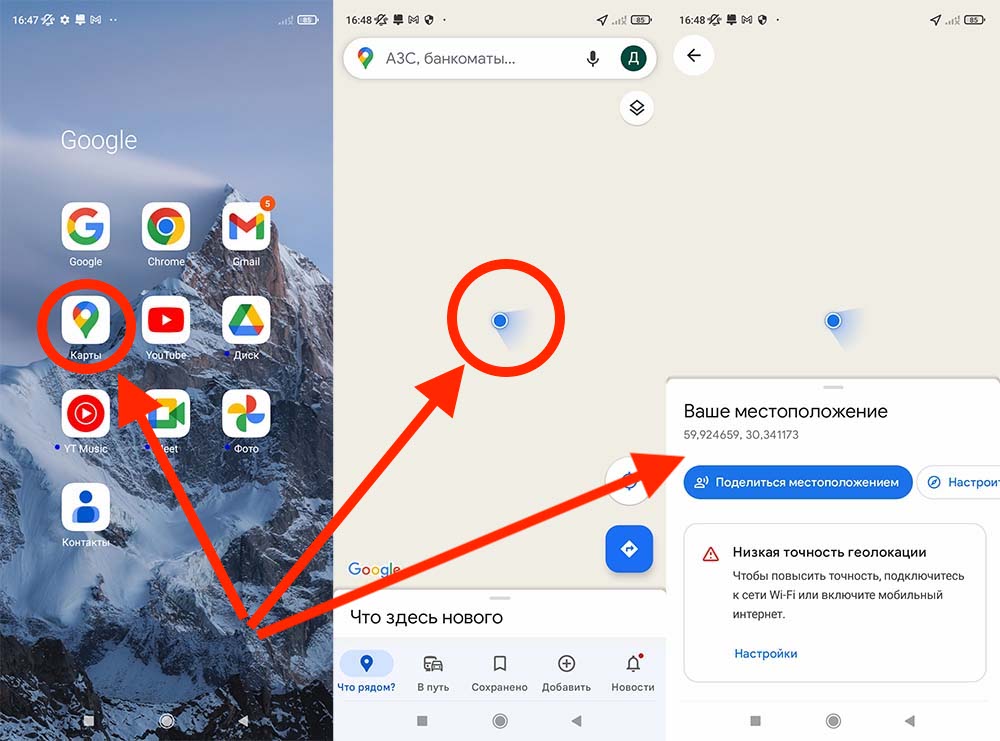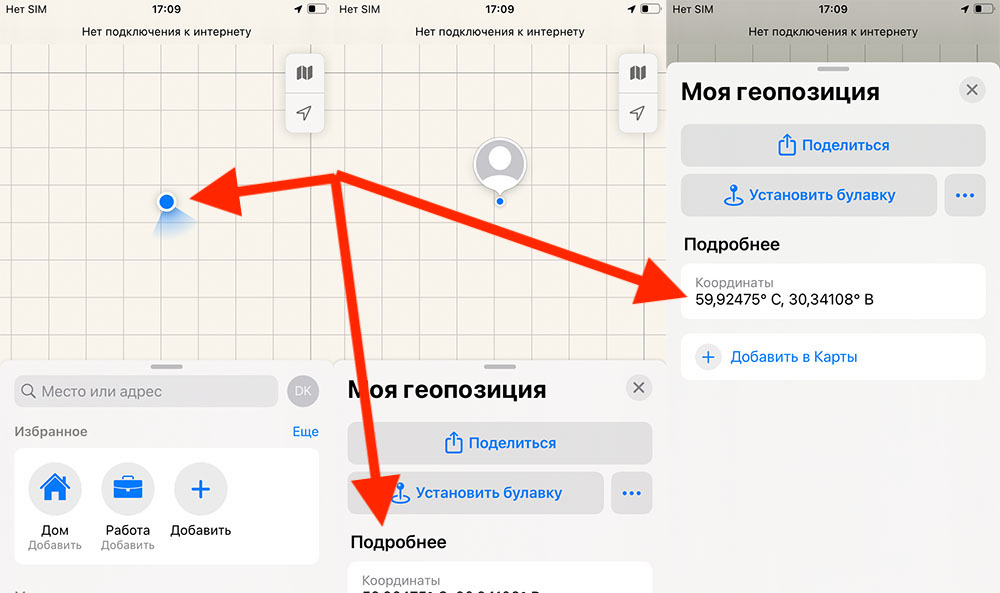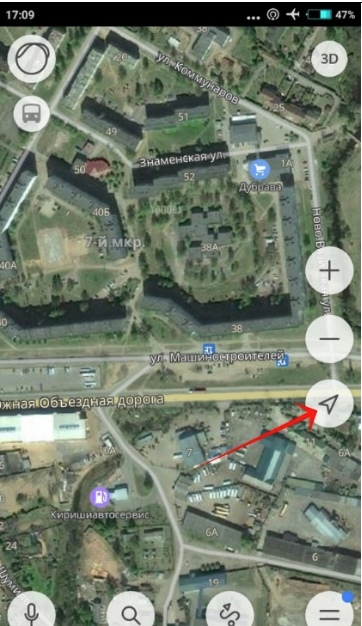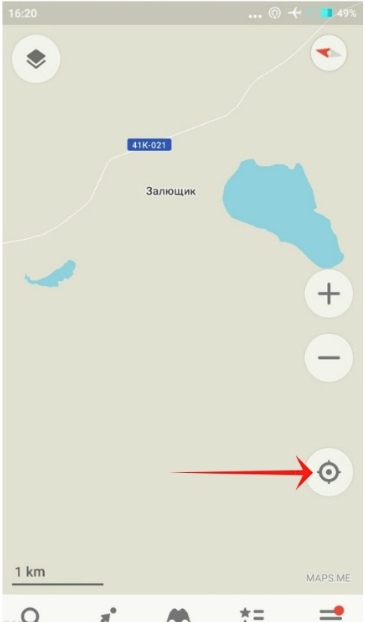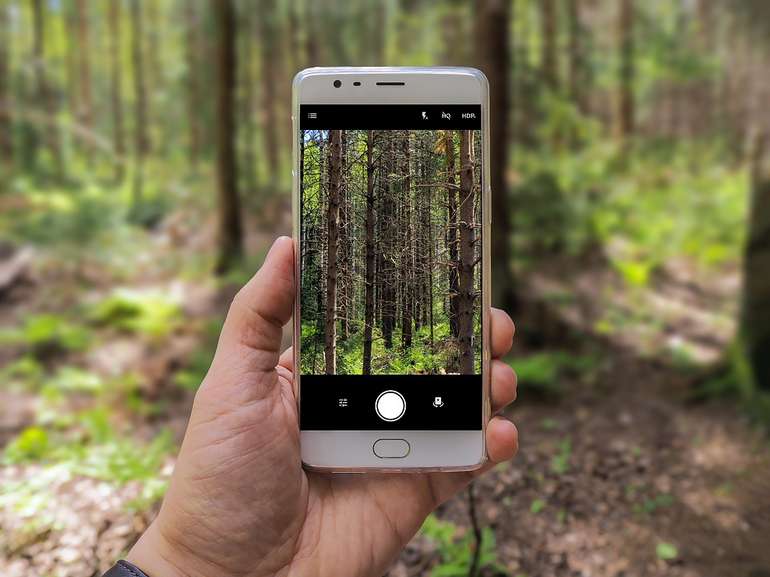Узнать координаты на карте необходимо в разных ситуациях. Например, если вы заблудились в лесу или в незнакомом городе. Оказать вам помощь будет гораздо легче, если известно местоположение. Расскажем, как узнать свои координаты.
Легче всего это сделать при помощи вашего смартфона на IOS или Android. При помощи GPS-модуля телефон без проблем определит вашу геопозицию. Помогут ему в этом специальные программы, о которых поговорим ниже. Перед тем как приступить к любому из способов не забудьте обязательно включить режим определения геопозиции иначе ваше местоположение может быть определено с большой погрешностью!
Как узнать координаты на телефоне андроид
Встроеный компас на Андройд
Если вы заранее не подготовились и не скачивали специальных программ, вам может помочь встроенное приложение “Компас” которое по умолчнию должно быть у каждого владельца смартфона на базе Андройд. При первом запуске программа попросить откалибровать компас осуществляя движения телефоном по траектории восьмерки после чего, если положить телефон в горизонтальное положение, на экране отобразиться сам компас, а внизу географические координаты.
К сожалению в компасе координаты невозможно скопировать в буфер обмена, и как следствие вам придется их запомнить. Также существенный минус компаса заключается в том, что в нем не отображается сама карта и вы видите только набор цифр, без возможности сопоставить координаты с вашим местоположением на местности.
Встроенные карты гугл Андройд
Вторым более полезным вариантом будет узнать координаты и ваше местоположение при помощи приложения гугл карты, которое также должно быть на вашем смартфоне по умолчанию.
После запуска приложения на экране отобразиться карта местности от гугл (при условии конечно, что есть доступ в сеть интернет) на карте отобразится ваше текущее местоположение в виде синей точки. Даже если интернета нет, синяя точка все равно покажется, просто вместо карты вы увидите серое пятно. Примечание, если точка отображается серым цветом, значит ваше местоположение определено не точно, включите модуль GPS (описано в начале статьи).
Далее нажмите на синюю точку пальцем, удеживайте некоторое время и отпустите, чтобы показался красный маркер. В нижней части экрана отобразится белая плашка с заголовком текущего места и кнопками “маршрут”, “поделиться”.
Нажмите на заголовок на плашке и на экране покажется подробная информация в том числе ваши координаты и pulse код.
Locus Map
Если вы ищите, как узнать координаты на Андроид, то эта программа-навигатор подходит лучше всего. При помощи Locus Map можно узнать свое местоположение, использовать путевые точки и маршруты. Что важно, карты отлично работают в оффлайн-режиме.
Скачать Locus Map можно в Google Play. У приложения есть бесплатная и платная версии. Вторая отличается отсутствием рекламного баннера сверху, а также некоторыми непервостепенными функциями.
Для первоначальной настройки программы необходимо подключение к интернету, поэтому лучше всего скачать ее еще дома. Затем подключаете геопозиционирование, разрешаете программе доступ к нему и получаете точку, где вы находитесь.
Карта показывает место, где вы находитесь. Чтобы понять, как узнать координаты точки, достаточно нажать на нее и удерживать. Появится адрес.
Затем нужно нажать на адрес, и программа покажет ваши координаты. Для копирования нажмите на них.
К сожалению, приложение не работает на iOS.
Карта Координаты
Еще один способ как узнать координаты не телефоне — приложение Карта Координаты (Map Coordinates) для Android. Скачать можно в Google Play. После установки не забудьте включить режим гео-позиционирования, а также разрешить программе доступ к нему. Карта Координаты мгновенно определяет ваше положение и показывает координаты сверху.
В параметрах можно изменить тип координат и единицы измерения.
Местоположение можно скопировать и отправить другу или МЧС.
Теперь вы знаете, как узнать GPS координаты на Андроид. Отдельно расскажем о приложениях для iOS (IPhone).
Как узнать координаты на iPhone: Компас
Чтобы понять, как узнать координаты на iOS, достаточно открыть встроенное приложение Компас. Для начала проверьте, включены ли у вас службы геолокации. При помощи строки поиска на iPhone найдите Компас. В нижней части экрана будут показаны ваши координаты. Их можно легко скопировать и отправить при помощи мессенджеров или СМС.
Как узнать координаты на Яндекс.Карты
Один из универсальных инструментов, подходящий под все операционные системы. Скачать приложение можно в Google Play или App Store.
Зайдите в приложение, предварительно включив режим гео-позиционирования. Разрешите картам доступ к нему. После этого приложение точно определяет местоположение. Узнать координаты на Яндекс просто: достаточно нажать на точку, и они появятся внизу. При помощи значка справа от координат их можно скопировать и переслать.
Как узнать координаты по Гугл Картам
Узнать координаты Гугл легче всего при помощи десктопной версии карт. Это может пригодиться, если вам нужно отправить какую-то точку из дома.
Для этого зайдите на сайт maps.google.ru. Он мгновенно определит ваше местоположение и покажет его внизу страницы.
Если вам нужны координаты какой-либо другой точки, то найдите ее на карте и нажмите: данные вновь появятся внизу.
Узнать координаты на GPS-навигаторе Garmin GPSmap
У многих опытных туристов есть еще один способ узнать долготу и широту: при помощи GPS-навигатора. Один из самых распространенных устройств — Garmin GPSmap. Это туристический портативный прибор, позволяющий определять местоположение как по спутникам системы GPS так и в системе ГЛОНАСС.
При включении прибор автоматически определяет координаты и все время записывает трек. Чтобы узнать текущие координаты достаточно нажать кнопку “MARK” которая находится на передней части навигатора. Кнопка предназначена для сохранения текущего местоположения в памяти устройства. При нажатии на кнопку на экране отображается форма с текущими координатами, которые вы впоследствии можете сообщить МЧС.
Как перевести координаты из одной системы в другую
Координаты могут быть десятичные вида DD.DDDDD (к примеру 50.67916 в.д., 40.841666 с.ш.) и географические (вида DD MM SS DD.DDDDD: 50° 40′ 45” в.д., 40 50′ 30” с.ш.). Чтобы перевести координаты из одной системы в другую, легче всего воспользоваться специальными онлайн-сервисами. Например, https://planetcalc.ru/1129/. Также используйте простую формулу: DDD = DD + MM/60 + SS/3600.
Теперь вы знаете, как определить местоположение на местности при помощи телефона или GPS-навигатора. Удачного путешествия!
В современном мире большинство людей не представляют своей жизни без мобильных устройств. Уже выросло целое поколение, которое использовало смартфоны с самого детства. Геолокация с помощью систем GPS и ГЛОНАСС – одна из важнейших функций умных устройств, значительно упрощающих наши жизни. Эти функции позволяют нам не только легко ориентироваться в городе, но и воспользоваться помощью экстренных служб, если вы заблудились или попали в чрезвычайную ситуацию.
В этой статье разберем самые простые и действенные способы определить координаты точки, в которой вы находитесь, а в конце покажем видео о том, как это сделать.
Где я нахожусь?
В век мобильных устройств на него легко ответить, если у вас под рукой смартфон с функцией определения местоположения GPS или ГЛОНАСС. Для этого даже не обязательно наличие сотовой связи и интернета, ведь ваш телефон получает данные напрямую со спутников.
Знать, где вы находитесь, особенно важно, так как важный этап оказания помощи – вызов спасателей и медиков на место происшествия. И вполне логично всегда звучит удивление, когда выясняется, что диспетчеры служб спасения не могут принять ваши координаты. А вот спасатели и ваши родные не только смогут принять координаты, но и будут вас искать по ним. Если, например, вы заблудились в лесу. Особенно будут рады вашему местоположению добровольные спасатели. Они точно умеют их вводить в навигаторы. Давайте разбираться, как определить свои координаты.
1. Убедитесь, что службы геолокации включены
В первую очередь надо убедиться, что в вашем устройстве в принципе включена возможность определять ваше местоположение. По умолчанию обычно эти функции включены, но могут быть ситуации, когда по какой-то причине или даже случайно вы их отключили. В этом случае остальные шаги будут бесполезными.
1.1. Устройства на iOS
Меню Настройки — Конфиденциальность — Службы геолокации. Убедитесь, что службы включены. Пролистайте вниз до списка программ, которые могут использовать геопозицию и убедитесь, что им выданы соответствующие разрешения.
1.2. Устройства на Android
Опустите шторку экрана, если там есть значок GPS, нажмите и удерживайте, чтобы перейти к настройкам местоположения. Если значка нет, то перейдите в меню Настройки — Местоположение, или для более ранних версий Настройки — Защита и местоположение — Местоположение. Убедитесь, что доступ к данным местоположения разрешен: пункт меню “Доступ к моим геоданным”, “Мои геоданные” или “Мое местоположение”.
2. Универсальный способ определения координат
Способ сработает на любом устройстве с исправным приемником сигналов GPS или ГЛОНАСС, при условии, что функция определения геолокации включена. Будем использовать стандартные программы смартфонов. Способ в большинстве случаев будет работать без интернета и сотовой связи.
2.2. Устройства на iOS
Будем использовать приложение Компас, оно предустановлено на всех айфонах начиная с iPhone 4. Просто найдите приложение Компас и откройте его. Если приложение открывается в первый раз, система запросит разрешение использовать геолокацию. Выдайте это разрешение. В приложении внизу экрана вы увидите свои координаты. Обратите внимание, что этот способ определения координат не требует наличия связи и интернета!
Находим свои координаты в пиложении Компас на iPhone 4 – iPhone 6
Находим координаты в пиложении Компас на iPhone 6s и моложе
2.3. Устройства на Android
На андроид-устройствах предустановлено приложение Карты от Гугл. Откройте его. Если приложение открывается в первый раз, выдайте разрешения на использование геоданных. Нажмите на значок стрелки справа, определяющий ваше местоположение. На карте появится синяя точка там, где вы сейчас находитесь. Нажмите и удерживайте ее. На экране появятся координаты вашего текущего местоположения.
Находим координаты в Гугл-картах на Android 10, Xiaomi Mi A2 Lite
Находим координаты в Гугл-картах на Android 12, Xiaomi Redmi 9S
Находим координаты в Гугл-картах на Android 11, Samsung Galaxy A51
3. Альтернативные способы поиска своих координат
Если по каким-то причинам у вас нет описанных предустановленных приложений, или они не работают, есть другие варианты. Рассмотрим приложения Карты от Apple на айфонах, Яндекс-карты и Maps.me.
Общий принцип определения координат одинаковый: вам нужно нажать на кнопку поиска своего места на карте, затем нажать на показанную точку и в ее атрибутах найти координаты.
3.1. Приложение Карты от Apple на айфоне: ищем свое местоположение
3.2. Приложение Яндекс-карты на айфоне и андроиде
Откройте приложение, нажмите на значок, определяющий ваше местоположение. На экране появится красный кружок, в старых версиях с буквой «Я» внутри. Нажмите и удерживайте его. В новых версиях приложения вы получите координаты приложения на экране. В старых версиях нужно нажать кнопку «Отсюда», чтобы начать строить маршрут из этой точки. На экране построения маршрута появятся координаты текущего местоположения.
3.3. Приложение Maps.me на айфоне и андроиде
Видео-ролик: как найти свои координаты на разных телефонах
Вместо заключения
Эти способы кажутся простыми и интуитивно понятными, если вы активно пользуетесь всеми возможностями ваших устройств. Для менее продвинутых пользователей, особенно старшего возраста, определение текущих координат может оказаться непростой задачей.
При случае уточните у пожилых родственников, знают ли они об этих возможностях смартфонов. При необходимости помогите им разобраться в вопросе. Возможно, однажды это сохранит их нервы и здоровье.
Курсы первой помощи
Очные занятия в Санкт-Петербурге с опытными инструкторами
Расписание занятий
Все варианты обучения
Фото pixabay.com
Грибной и ягодный сезон в разгаре, и бывает так, что, гуляя по лесу, вы понимаете, что заблудились. Как можно определить координаты своего местонахождения с помощью смартфона? Любой современный смартфон не только с успехом заменяет обычную карту, но и вполне может поспорить со специализированными GPS-устройствами. Приложения смартфона способны помочь найти дорогу, где бы вы ни находились: в городе, за городом, в лесу или даже в торговом центре.
Большинство смартфонов работают под управлением операционных систем Apple iOS и Android.
Смартфон с операционной системой Apple iOS (iPhone или iPad)
Для определения координат своего местонахождения нужно зайти в приложение «Компас». Затем телефон нужно откалибровать (просто поводить по кругу, повращать в горизонтальной плоскости экраном вверх). Внизу (иногда вверху) появятся координаты. Если после калибровки координаты не появились, надо нажать на серую (на иных устройствах синюю) точку в центре экрана и удерживать секунд 10. Внизу появятся координаты.
Смартфон с операционной системой Android
Для определения координат своего местонахождения нужно зайти в приложение «Карты». Если это приложение сразу не видно, то ищем приложение «Google». Далее в приложении «Google» находим приложение «Карты».
Справа на экране нажимаем на значок мишени и удерживаем секунд 10. Возможно, возникнет всплывающее окно «Чтобы улучшить работу приложения включите на устройстве геолокацию Google», и предложат варианты ответа: «Нет, спасибо», «ОК». Нажимаем «ОК». После этого в центре экрана появляется серая (или синяя) точка. Нажимаем на неё и удерживаем секунд 10. Рядом с точкой появляется значок местоположения, а вверху экрана координаты.
* * *
Как только у вас на смартфоне определились координаты, их нужно записать. В зависимости от марки смартфона, координаты могут быть в разном формате: 64.527603, 40.574157 (Android) или 64°31ʹ40ʹʹс.ш. 40°34ʹ10ʹʹ в.д. (Apple iOS).
Записать надо всё точно, со всеми символами и знаками. А где записать, если вы в лесу? Можно взять палку и начертить координаты на земле, песке и т.д.
А ещё можно сделать скриншот экрана с координатами, и он будет сохранён в смартфоне как картинка. Её можно будет открыть во время разговора с оператором 112 и продиктовать с экрана.
Теперь звоним в центр обработки вызовов 112 «Службы спасения им. И.А. Поливаного» по телефону 112. Телефон бесплатный, можно дозвониться с отрицательным балансом и даже без сим-карты. Оператор ЦОВ 112 переведёт ваш звонок на диспетчера информационно-диспетчерского центра (ИДЦ) «Службы спасения им. И.А. Поливаного». Диспетчер проведёт подробный опрос и определит ваше местонахождение на карте: точное, если вы предоставите координаты, или примерное – по описанию ваших передвижений по лесу. Далее вас будут выводить по телефону, ориентируя по солнцу, ветру, природным признакам и линейным ориентирам.
И напоследок: научите ваших родственников, особенно пожилых людей и детей, а также знакомых и коллег определять своё местоположение при помощи смартфона. Эти знания могут им очень помочь в экстренной ситуации.
Ольга Сотникова, начальник ИДЦ «Службы спасения им. И.А. Поливаного»
http://29.mchs.gov.ru
Определение местоположения смартфона полезно не только для навигации. Навигационную систему можно использовать по-разному – благодаря ей вы найти свой телефон или отслеживать текущее положение членов семьи.
Представляем вашему вниманию обзор лучших приложений-трекеров для Android и iOS.
1. FollowMee GPS Tracker: Locate & Track Your Device
Программа поставляется с различными бизнес-функциями, которые позволяют интегрировать несколько устройств с одной учетной записью и дают возможность пользователю отслеживать местоположение этих устройств в любой момент времени.
Приложение FollowMee отлично работает со слабым Интернет-соединением. Оно хранит данные даже в автономном режиме.
Особенности:
- Мониторинг через сайт followmee.com.
- Полная конфиденциальность данных.
- Одновременное отслеживание нескольких устройств.
- Работа без интернета.
2. Family Locator – GPS Tracker & Find Your Phone App
Бесплатное приложение для отслеживания устройства без разрешений – идеальное решение для семей, которые беспокоятся о безопасности своих близких.
Вы можете проверить историю и другую статистику, записанную программой, а также использовать локатор для отслеживания вашего телефона в случае его утери. Установите зоны на своих картах – и получайте связанные с ними уведомления.
Особенности:
- Уведомления о достижении пункта назначения.
- Зональное отслеживание.
- Создание частных групп.
- Отслеживание украденных или утерянных устройств.
3. FamiSafe
С Famisafe можно воспользоваться геозоной, интеллектуальной настройкой родительского контроля, блокировкой приложений и веб-фильтрацией, контролем времени экрана и предупреждениями о чрезвычайных ситуациях.
Используя геозону, вы сможете создавать настраиваемые виртуальные зоны безопасности. Вы будете получать оповещения, когда пользователь входит в зону или покидает ее.
Famisafe поставляется с 3-дневной бесплатной пробной версией.
Особенности:
- Отслеживание неприемлемого контента в соцсетях.
- Оповещения в режиме реального времени о признаках киберзапугивания и контента для взрослых.
- Гибкое добавление ключевых слов для предупреждений.
- Оповещения в режиме реального времени об обнаруженных фотографиях и многом другом.
4. Life360
Мобильный локатор Life360 включает в себя межплатформенный обмен данными о местоположении и обмен сообщениями в приложении. Позволяет отключить функцию обмена, если вы не хотите, чтобы ваше текущее расположение было раскрыто.
Особенности:
- Возможность создавать частные группы.
- Отслеживает нахождение украденных или утерянных телефонов.
- Одно нажатие соединяет пользователя с представителем по телефону и многое другое.
5. TrackView
TrackView не только позволяет отслеживать местоположение ваших близких, но и превращать их ПК, планшеты или смартфоны в IP-камеру с GPS-локатором.
Предлагает широкий спектр функций, таких как гео-ограждение, отслеживание целевых устройств в реальном времени, веб-интерфейс, к которому вы можете получить удаленный доступ, скрытый режим и доступ к вашим соцсетям и т.д.
Есть платная версия, но TrackView поставляется с множеством бесплатных функций.
Особенности:
- Отслеживание местоположения.
- Удаленная аудио- и видеозапись.
- IP-камера.
6. Glympse
Хотя Glympse не включает скрытый режим, он имеет ряд других функций, таких как совместное использование местоположения на разных платформах без каких-либо загрузок, мгновенные оповещения, параметры навигации, гео-ограждение и обмен сообщениями в приложении.
Также позволяет вручную включать / выключать отслеживание.
Особенности:
- Обмен местоположением в реальном времени с помощью динамической карты.
- Прямая экстренная или придорожная помощь.
- Не требуется регистрация.
7. Google Карты
Не все об этом знают, но почти каждый телефон Android стандартно поставляется с приложением, которое позволяет отслеживать его расположение в режиме реального времени. Я говорю о Google Картах.
Карты – в первую очередь приложение для навигации, но функциональность этого чрезвычайно полезного инструмента не ограничивается только перемещением от пункта А до пункта Б.
Разработчики из Google позаботились о том, чтобы каждый пользователь мог делиться своим местоположением с конкретными людьми через приложение. Все, что вам нужно сделать, – выбрать соответствующий вариант на телефоне пользователя, ввести свой адрес электронной почты, и готово.
Однако Google Карты не предоставляют никаких дополнительных функций, таких как оповещение с просьбой о помощи или предопределенные сообщения.
Каким приложением пользуетесь вы? Почему вы выбрали именно его? Делитесь названиями в комментариях.
#google maps #местоположение #смартфоны
На чтение 13 мин. Просмотров 915 Опубликовано 03.08.2022
Необходимость определить местоположение с помощью смартфона возникает часто: это не только спасает заблудившихся, но также помогает объяснить другим людям, куда нужно подойти для встречи. Выяснить свою геолокацию не составит труда на айфоне, смартфоне на Андроиде, прочих смартфонах, где возможно загрузить соответствующие программы.
Для начала надо включить Геопозиционирование (GPS) в вашем смартфоне. Обычно оно находится в шторке в верхней части экрана.
Содержание
- Ввод координат на смартфоне
- С Android
- С iOS
- На смартфоне
- С Android
- «Карты Google»
- Как узнать координаты на телефоне андроид
- Встроеный компас на Андройд
- OsmAnd
- Locus Map
- Как узнать координаты на Яндекс.Карты
- С iOS
- «Карты»
- «Компас»
- «Координаты – GPS конвертер»
- Узнать координаты на GPS-навигаторе Garmin GPSmap
- Использование GPS-координат
- Сохранение точки и движение к ней
- Точность определения координат
- Как перевести координаты из одной системы в другую
Ввод координат на смартфоне
Если GPS-координаты местоположения на телефоне определить не получается, можно ввести их самому. Это позволит найти объекты, передать друзьям данные о них, проложить дороги. Процедура ввода стандартна и проста.
С Android
Для ввода нужно открыть любое приложение-карты и в окошке «Поиск» ввести известные данные. Это можно сделать в разных форматах (в качестве примера представлены географические координаты Красной площади в Москве). Их записывают так:
- градусы, минуты, секунды (ГГ°ММ’СС.с” / DD°MM’SS.s”): 55°45′15″, 37°37′12″;
- градусы и десятичные минуты (ГГ°ММ.ммм’ / DD°MM.mmm’): 55°45.0′, 37°37.0′;
- десятичные градусы (ГГ.гггггг° / DD.dddddd°): 55.75, 37.616667.
С iOS
На айфонах координаты вводятся аналогичным способом, но предпочтительнее использовать «родные» приложения для iOS – «Карты». Принцип поиска такой: пользователь вбивает в окошко нужные цифры, которые автоматически преобразуются во флажок на карте с указанием названия найденного места.
На смартфоне
Многие ошибочно полагают, что для того, чтобы уточнить координаты, необходим интернет. Любой телефон с функцией GPS сможет определить их, даже если сеть не ловит, или мобильный интернет не оплачен.
Для этого нужна связь со спутником, т. е. достаточно открытого пространства (поле, городская улица, лужайка в лесу). Определить GPS-координаты своего местоположения на смартфоне нельзя только из глубокой пещеры, закрытого бункера (или подобного ему подвала) и иных мест, откуда сигнал не пройдет.
С Android
В Google Play предлагается много программ, где можно посмотреть координаты как собственного местонахождения, так и любого другого интересующего здания. Это различные навигаторы.
«Карты Google»
Google Maps – самое популярное приложение на смартфонах Android, с помощью которого можно посмотреть геолокацию (обычно оно загружено по умолчанию).
Для того чтобы определить свои текущие координаты, необходимо нажать на кнопку «Мое местоположение», дождаться появления соответствующей синей метки, а затем выбрать ее долгим нажатием – вверху в адресной строке появятся координаты: первая величина указывает широту, вторая – долготу. В верхней части экрана есть строка поиска, куда и вставляем скопированные координаты. Затем чуть ниже нажимаем «Искать»
Их можно скопировать отдельно, а можно нажать на «Поделиться местоположением» – тогда высветится окошко с вариантами отправки (установленные мессенджеры, приложения от соцсетей или обычное СМС).
Они работают онлайн, т. е. требуют наличия интернета, поэтому перед отправлением туда, где его может не быть, следует предварительно скачать соответствующую версию– тогда возможно использование функции офлайн.
Как узнать координаты на телефоне андроид
Встроеный компас на Андройд
Если вы заранее не подготовились и не скачивали специальных программ, вам может помочь встроенное приложение «Компас» которое по умолчнию должно быть у каждого владельца смартфона на базе Андройд. При первом запуске программа попросить откалибровать компас осуществляя движения телефоном по траектории восьмерки после чего, если положить телефон в горизонтальное положение, на экране отобразиться сам компас, а внизу географические координаты.
К сожалению в компасе координаты невозможно скопировать в буфер обмена, и как следствие вам придется их запомнить. Также существенный минус компаса заключается в том, что в нем не отображается сама карта и вы видите только набор цифр, без возможности сопоставить координаты с вашим местоположением на местности.
OsmAnd
Это офлайн-карты, собранные на базе нескольких различных картографических сервисов. Преимущества программы:
- офлайн и онлайн-навигация;
- кэширование интернет-данных (экономит трафик);
- возможность самому отметить и редактировать достопримечательности с добавлением фото;
- конвертация, сохранение путей в файле .gpx;
- автоматическое изменение масштаба и вращение, основанные на скорости перемещения смартфона и направлении движения и др.
Координаты можно просмотреть в онлайн- и в офлайн-режиме (при условии предварительной загрузки участка) путем долгого нажатия. Возможен и поиск по названию или его адресу, просмотр сведений о нем, среди которых будут указаны широта и долгота его расположения.
На заметку. OsmAnd работает не только на смартфонах, но и на компьютерах, ноутбуках.
Locus Map
Можно сказать, что это «конструктор» карт: в нем позволяется закачать карты различных систем или созданные самостоятельно, которыми затем легко пользоваться офлайн.
Если в загруженном пакете предусмотрено установление координат, то их просматривают методом долгого нажатия на интересующее здание. Интерфейс может несколько различаться, но он всегда интуитивно понятен.
Имеет бесплатную версию и Pro. Функционал первой несколько ограничен, также она содержит рекламу. Некоторые из предлагаемых для скачивания карт тоже являются бесплатными.
При добавлении на главный экран кнопки «Ведение к…» можно пользоваться функцией прокладывания пути к указанным координатам, в том числе скопированным из стороннего источника.
Для первоначальной настройки программы необходимо подключение к интернету, поэтому лучше всего скачать ее еще дома. Далее подключаете геопозиционирование, разрешаете программе доступ к нему и получаете точку, где вы находитесь.
Карта показывает место, где вы находитесь. Чтобы понять, как узнать координаты точки, достаточно нажать на нее и удерживать. Появится адрес.
Затем нужно нажать на адрес, и программа покажет ваши координаты. Для копирования нажмите на них.Далее, если текст с координатами у вас скопированы заранее, то нажимаем на «Буфер обмена». При этом текст из буфера обмена автоматически вставится во всплывающее окно, и вам останется только нажать «ОК». На карте появляется временная (несохранённая) точка с прямоугольной кнопкой, вызывающей меню различных действий с точкой. Проще всего поместить интересующее место в центр экрана (под крестик) и тапнуть на координаты вверху слева два раза — это действие копирует координаты в буфер обмена.
Обратите внимание на то, как вы отправляете координаты. В современных телефонах часто скопировать текст всего сообщения быстрей и удобней, чем часть сообщения (длинный тап копирует всё сообщение, а часть текста надо выбирать ползунками). Потому из соображений оперативности и уважения к собеседнику лучше отправлять координаты одним сообщением, а пояснения к ним — другим. Адресат увидит сразу в любом случае ваши сообщения, а скопировать координаты ему будет проще.
Если вы потерялись в лесу, аккумулятор телефона у вас вполне себе полон, алгоритм действий прост:
- Включаем GPS
- Открываем картографическое приложение, смотрим куда проще выйти в цивилизацию.
- Определяем направление движения на местности
- Начинаем движение, периодически сверяясь с навигатором.
- ….
- Profit!
Как узнать координаты на Яндекс.Карты
Один из универсальных инструментов, подходящий под все операционные системы. Скачать можно в Google Play или App Store.
Зайдите в приложение, предварительно включив режим гео-позиционирования. Разрешите доступ к нему. После этого приложение точно определяет местоположение. Узнать координаты на Яндекс просто: достаточно нажать на точку, и они появятся внизу. При помощи значка справа от координат их можно скопировать и переслать.
С iOS
Компания Apple выпускает свои аналоги популярных приложений, оптимизированных под iOS, основные из которых – «Карты», «Координаты», позволяющие определить нужные координаты с помощью смартфона.
«Карты»
Для того чтобы узнать ширину и долготу нужного места, достаточно найти его на карте (через поиск по названию или с помощью передвижения) и зажать метку. Отметится «булавкой», после чего можно сделать свайп вверх – откроются подробные сведения, среди которых будут и координаты. Если здание отсутствует (например, ищется метка на пустыре или на загородной трассе), покажутся только координаты.
Если изначально известны ширина и долгота, можно вбить их в строку «Поиск» – они автоматически конвертируются в метку на карте с предложением проложить к ней маршрут.
«Компас»
Показывает стороны света и азимут, автоматически определяет координаты. Для начала проверьте, включены ли у вас службы геолокации.
Как им пользоваться:
- Положить айфон горизонтально экраном вверх.
- Повернуть устройство так, чтобы стрелка указывала на север (N, С).
Внизу определятся координаты местонахождения смартфона и высота данной метки над уровнем моря.
В отличие от иных навигационных приложений, этот помогает не заблудиться даже там, где нет точных ориентиров, к которым можно проложить дорогу (например, в лесу).
На заметку. По сравнению с настоящим компасом-прибором приложение может работать некорректно, предоставлять недостоверные данные, поэтому в сложных походах лучше перестраховаться и не рассчитывать только на iPhone.
«Координаты – GPS конвертер»
Представляет собой карту с простым дизайном, предлагает определение координат, возможность их введения, преобразование в разные форматы (УПМ, МГРС, Georef, Меркатора). Помимо этого, можно:
- закрепить местоположение и начать навигацию;
- импортировать, экспортировать текущие координаты в файл .gpx или .txt;
- выяснить расстояние между заданными метками;
- определить высоту над уровнем моря;
- вычислить значения для геомагнитного поля;
- посмотреть актуальные координаты и вывести их на экран Apple Watch;
- поделиться местоположением в соцсетях, мессенджерах.
Встроенный калькулятор помогает вычислять значения геомагнитного поля: декларацию, напряжённость и др.
Географические координаты можно использовать на смартфоне несколькими способами. Во-первых, вы можете определить свое местоположение и отправить егокому-нибудь: спасателям (если вы заблудились или попали в чрезвычайную ситуацию) или вашему другу (с которым вы собираетесь встретиться в какой-то точке). Во-вторых, геопозиция может сообщить вам, а вы хотите или посмотреть это место, или с помощью телефона выйти в указанную метку.
Также приложение может конвертировать входящие данные в координаты и отмечать их на карте или выводить уже имеющиеся данные через Airdrop в формате .txt для дальнейшей работы с ними на персональном компьютере.
Share Address Если вы находитесь в здании и не знаете его адреса, то с помощью Share Address можно получить все необходимые сведения в привычном виде (название улицы, номер дома, область, город, страна, индекс). Данные затем можно добавить в любой контакт из адресной книги, передать с помощью любого системного сервиса (почта, SMS, Facebook и т.д.) другим пользователям, дополнительно добавив к уже перечисленным данным ссылку на Google Maps и точные GPS-координаты. Точно так же можно отправить и сам снимок карты в формате jpg, предварительно выбрав обычный или спутниковый режим отображения. Share Address может отправлять данные периодически в автоматическом режиме, и при выборе одного из более чем 50 поддерживаемых языков адрес будет отображаться в указанном региональном формате.
Узнать координаты на GPS-навигаторе Garmin GPSmap
У многих опытных туристов есть еще один способ узнать долготу и широту: при помощи GPS-навигатора. Один из самых распространенных устройств — Garmin GPSmap. Это туристический портативный прибор, позволяющий определять местоположение как по спутникам системы GPS так и в системе ГЛОНАСС.
При включении прибор автоматически определяет координаты и все время записывает трек. Чтобы узнать текущие координаты достаточно нажать кнопку «MARK» которая находится на передней части навигатора. Кнопка предназначена для сохранения текущего местоположения в памяти устройства. При нажатии на кнопку на экране отображается форма с текущими координатами, которые вы впоследствии можете сообщить МЧС.
GPS Tracking Программа, установленная на телефон ребенка (родственника, знакомого) позволяет в любой момент узнать, где он сейчас находится. Наиболее востребованной утилита, естественно, будет у молодых родителей, которые хотят быть уверенными в том, что их дети не потерялись. Учитывая, что в некоторых местах GPS покрытие работает даже при отсутствии мобильной связи, такая программа будет полезна и в тех случаях, когда на телефон не получается дозвониться.
Использование GPS-координат
Независимо от приложения полученные данные можно использовать следующим образом:
- отправить GPS-координаты с телефона другу с помощью мессенджера, соцсети или СМС, или продиктовать во время разговора по телефону;
- скопировать и загрузить;
- конвертировать в текстовый файл (если такая опция есть в приложении);
- проложить маршрут к найденной точке или узнать расстояние до нее;
- оценить окружающее пространство и спланировать пути прогулки.
Сохранение точки и движение к ней
Очень часто нам бывает необходимо не только просмотреть местоположение точки на карте, но и добраться до неё на местности. Удобно (особенно в дикой природе), когда программа может показать направление на точку и расстояние до неё (конечно, после того, как будет пойман сигнал спутников GPS и определено наше местонахождение). Практически все навигационные приложения имеют возможность запомнить просмотренную точку. Это выполняется через действие «Сохранить» / «Добавить в избранное» или иную подобную команду (различие в зависимости от интерфейса программы).
Движение к точке (как к ранее сохраненной, так и найденной заново) выполняется с помощью команды «Построить маршрут». Если «официальных» дорог между ними нет (особенно в поле или селе), но пользователь уверен в том, что проход возможен (например, речь идет о сельской местности с соответствующими тропками), то прокладывать дорогу придется самому, сопоставляя отмеченное на карте собственное местоположение и конец пути.
Некоторые приложения (например, MapsMe) показывают прямое расстояние, что упрощает задачу.
Программа MAPS.ME предлагает очень простое и довольно удобное решение. Если выбрана какая-то точка, то в нижней части экрана появляется меню, где мы можем видеть и расстояние до точки, и направление на неё.
Точность определения координат
Точность определения текущего местонахождения зависит от качества связи со спутником GPS и количеством мобильных вышек поблизости. Это значит, что в городе координаты рассчитаются с точностью до метра, а в далеком от цивилизации поле или лесу погрешность может составлять несколько десятков и даже сотен метров.
Координаты указанной точки всегда показываются точно, но нужно убедиться в том, что место указано верно.
Разнообразие навигационных приложений с разным дополнительным функционалом позволяют найти и передать координаты GPS на смартфоне любому человеку или запомнить данные для себя.
Для возможности отправлять информацию надо залогиниться в нужной соцсети или мессенджере или выбрать номер друга из контактного списка. Также можно скидывать друзьям интересные достопримечательности, пути, прочую полезную информацию, связанную с ориентированием на местности.
Как перевести координаты из одной системы в другую
Координаты могут быть десятичные вида DD.DDDDD (к примеру 50.67916 в.д., 40.841666 с.ш.) и географические (вида DD MM SS DD.DDDDD: 50° 40′ 45» в.д., 40 50′ 30» с.ш.). Чтобы перевести координаты из одной системы в другую, легче всего воспользоваться специальными онлайн-сервисами. Например, https://planetcalc.ru/1129/. Также используйте простую формулу: DDD = DD + MM/60 + SS/3600.
Теперь вы знаете, как определить местоположение на местности при помощи телефона или GPS-навигатора. Удачного путешествия! Спасибо за внимание к данной статье!